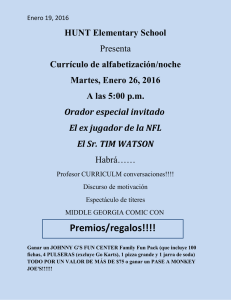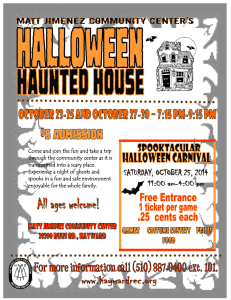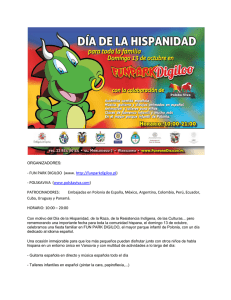SoundSystem Aureon 5.1 Fun \(Español\)
Anuncio
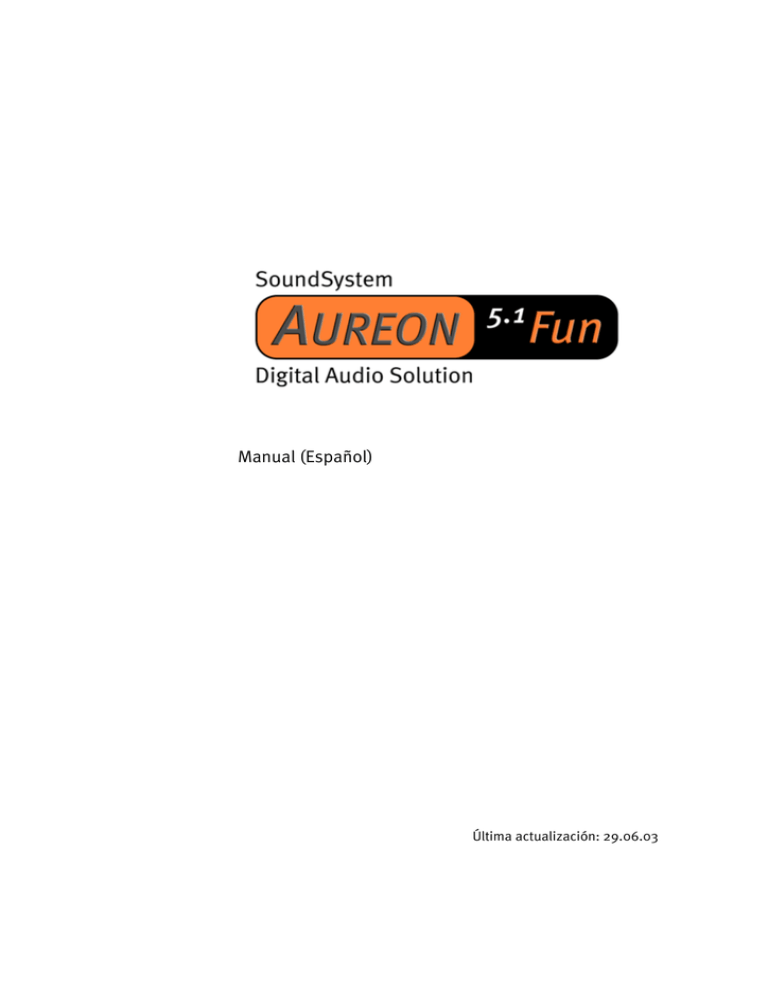
Manual (Español) Última actualización: 29.06.03 Declaración CE Nosotros: TerraTec Electronic GmbH · Herrenpfad 38 · D-41334 Nettetal declaramos por la presente que el producto: SoundSystem Aureon 5.1 Fun al que se refiere la presente declaración, cumple las siguientes normas y documentos normativos: 1. EN 55022 2. EN 50082-1 Se han de cumplir las siguientes condiciones de funcionamiento y entorno de aplicación: ámbitos doméstico, comercial y profesional, así como pequeñas empresas. La presente declaración está basada en: informe(s) de control del laboratorio de ensayos de CEM La información que aparece en este documento puede modificarse en cualquier momento sin notificación previa y no representa de ninguna manera una obligación por parte del vendedor. No se prestará garantía o representación, directa o indirecta, con respecto a la calidad, idoneidad o valor informativo para una aplicación determinada de este documento. El fabricante se reserva el derecho a modificar en cualquier momento el contenido de este documento o/y de los productos correspondientes, sin estar obligado a avisar previamente a persona u organización alguna. El fabricante no se hará cargo, en ningún caso, de desperfecto alguno originado por la utilización, o la imposibilidad de instalar este producto o la documentación, aún siendo conocida la posibilidad de dichos perjuicios. Este documento contiene información sujeta a los derechos de autor. Todos los derechos están reservados. Queda prohibida la reproducción o envío de cualquier parte o fragmento de este manual de cualquier forma, manera o para cualquier finalidad, sin el consentimiento explícito por escrito del poseedor de los derechos de autor. Los nombres de los productos y marcas que se citan en este documento tienen como única finalidad la identificación. Todas las marcas registradas, nombres de productos o de marcas que se citan en este documento son propiedad registrada del actual propietario. ©TerraTec® Electronic GmbH, 1994-2002. Reservados todos los derechos (29.06.03). 4 SoundSystem Aureon 5.1 Fun (Español) Contenido Montaje de la tarjeta............................................................................................................. 6 Instalación del hardware. ......................................................................................................7 Instalación de la tarjeta........................................................................................................7 Conexión de un sistema de altavoces a su tarjeta de sonido Aureon 5.1 Fun ....................... 9 La instalación de los controladores .....................................................................................10 Instalación en Windows 98 SE............................................................................................ 11 Instalación en Windows ME................................................................................................ 15 Instalación en Windows 2000. ...........................................................................................18 Instalación en Windows XP................................................................................................ 22 El panel de control de Aureon 5.1 Fun ................................................................................. 26 Master............................................................................................................................... 26 Fuentes ..............................................................................................................................27 Grabación.......................................................................................................................... 28 Oradores ........................................................................................................................... 29 Digital ............................................................................................................................... 30 Varios................................................................................................................................. 31 Paquete de software...........................................................................................................32 FAQ ....................................................................................................................................32 Soporte técnico ..................................................................................................................32 SoundSystem Aureon 5.1 Fun (Español) 5 Estimado/a cliente, en las siguientes instrucciones de instalación se ha dispuesto <CD> para la letra de su unidad de CD-ROM. Montaje de la tarjeta l m o d k j i h g f e n d Puerto MIDI/Game e Digital Out f Digital In g Line Out 3 (central/sub) h Line Out 2 (trasero) i Line Out 1 (frontal) / salida para auriculares j Line In k Mic In l CD In m Aux In n Conector de puerto Game o Jumper JP1 (Line Out / Headphone Out) 6 SoundSystem Aureon 5.1 Fun (Español) Instalación del hardware. Instalación de la tarjeta. Antes de instalar la tarjeta de sonido en su ordenador, tenga en cuenta las peculiaridades de la configuración de su ordenador. En los manuales de su ordenador y de otras tarjetas adicionales puede informarse sobre las configuraciones. Si tiene en cuenta las siguientes instrucciones, puede llevar a cabo el montaje sin problemas. Si sigue sin lograrlo, puede disponer de nuestra línea directa de atención al cliente. Encontrará los números de teléfono, así como los horarios de nuestro servicio en el documento adjunto de seguimiento postventa. Compruebe en primer lugar el contenido del paquete. El volumen de la entrega incluye, como mínimo: • 1 tarjeta de sonido PCI TerraTec SoundSystem Aureon 5.1 Fun • 1 ranura con extensión de puerto Game/MIDI • 1 CD de instalación y del controlador • 1 tarjeta de registro TerraTec con número de serie • 1 documento de seguimiento postventa Envíenos la tarjeta de registro lo más pronto posible o regístrese usted mismo a través de la dirección de Internet http://www.terratec.net/register.htm. Es importante para que tenga a su disposición el servicio de asistencia y de atención al cliente. Indicación de seguridad. Antes de abrir el ordenador, saque la toma de alimentación del enchufe y del conector del PC. SoundSystem Aureon 5.1 Fun (Español) 7 Y ahora paso a paso: • Desconecte su ordenador y todos los periféricos conectados como la impresora y el monitor. Deje primero conectado el cable de la alimentación eléctrica, para que su ordenador tenga toma a masa. • Toque la chapa de metal situada en la parte posterior del ordenador, para ponerse a masa y liberarse de la electricidad estática. Retire entonces el cable de alimentación eléctrica. • Retire la cubierta de su PC. • Busque una ranura de extensión PCI libre, así como cualquier otra ranura de extensión situada cerca de la primera, retire el tornillo que sujeta la tapa de la ranura y extraiga la tapa. Para que la Aureon 5.1 Fun funcione de forma óptima, elija, si es posible, una ranura que no se encuentre muy cerca de otra tarjeta ya instalada, ya que algunas tarjetas, como las gráficas, por ejemplo, pueden emitir señales perjudiciales para la tarjeta de sonido. • Saque con cuidado la tarjeta de sonido del paquete y con una mano toque los bordes de la misma y, al mismo tiempo, toque con la otra la superficie de metal del PC. De esta forma se garantiza que la carga electroestática de su cuerpo se descargue por completo en el ordenador, al objeto de no dañar su tarjeta de sonido. En ningún caso toque los componentes de construcción de la tarjeta. • Establezca la función del conector i: • Conecte la extensión MIDI/puerto de juegos con el conector n, así como otros dispositivos de audio (p. ej. CD-ROM o reproductores de DVD) con los conectores l o m de la tarjeta. • Disponga el soporte posterior de la tarjeta de sonido en la ranura de extensión de tal forma que la regleta de conexión dorada de su tarjeta se sitúe exactamente por encima del zócalo de la ranura. • Introduzca la tarjeta en la ranura. Puede ser que tenga que introducir con fuerza la tarjeta en la ranura, para que la conexión quede establecida en condiciones. De todas formas, tenga cuidado y observe que los contactos estén alineados, ya que de otra forma la platina principal, así como su tarjeta de sonido podrían resultar dañadas. • Ajustar la tarjeta de sonido con el tornillo que sacó de la tapeta de la ranura. • Proceda de igual forma que en la extensión del puerto Game/MIDI. • Para finalizar, vuelva a montar la cubierta del PC. • Conecte los altavoces o su equipo de música a la tarjeta de sonido. • Conecte nuevamente el cable de la alimentación eléctrica, así como el resto de cables. Asegúrese de que los altavoces o el equipo estéreo estén ajustados a un volumen mínimo. Conecte de nuevo su ordenador. 8 SoundSystem Aureon 5.1 Fun (Español) Conexión de un sistema de altavoces a su tarjeta de sonido Aureon 5.1 Fun Puede conectar cualquiera de los sistemas de altavoces habituales a su tarjeta de sonido Aureon 5.1 Fun. Asegúrese de que el conector frontal i esté configurado como ”Line” con JP1. A continuación, le mostramos la conexión usual en un sistema de altavoces de 6 canales (5.1) (los cables de conexión necesarios entre el doble RCA y el jack de 3,5 mm se suministran por norma general con su sistema de altavoces, como por ejemplo, con los productos HomeArena de TerraTec). Para conectar un sistema de altavoces de cuatro canales utilice únicamente el conector frontal i y el trasero h; si el sistema de altavoces es de 2 / 2.1 canales, utilice el conector frontal i de la tarjeta de sonido. Una vez realizada la instalación de los controladores y el software, seleccione la configuración correcta de los altavoces en el panel de control de Aureon 5.1 Fun (vea el capítulo “El panel de control de Aureon 5.1 Fun”). SoundSystem Aureon 5.1 Fun (Español) 9 La instalación de los controladores Si trabaja con Windows ME, Windows 2000 o Windows XP, puede saltarse este capítulo y proseguir en la página 15 (Windows ME) o en la página 18 (Windows 2000). No obstante, antes de realizar la instalación en Windows 98 SE debe comprobar si su ordenador dispone realmente de la segunda versión de Windows 98. Para ello, abra el “Administrador de dispositivos” siguiendo los siguientes pasos: haga clic en “Inicio” -> “Configuración” -> “Panel de control” -> “Sistema”. Observe que Windows 98 SE cuenta con un mayor número de prestaciones que la primera versión de Windows 98 y, por consiguiente, constituye una mejor opción para los juegos de ordenador o el cine en casa. En el caso de que su ordenador tenga instalada todavía la primera versión de Windows 98, le aconsejamos que realice una actualización lo más pronto posible. Puede adquirir las actualizaciones de Windows 98 a Windows 98 SE en su distribuidor habitual. Es una inversión rentable que le permitirá hacer uso de todas las funciones de la tarjeta de sonido ahorrándole tiempo sin la menor complicación. 10 SoundSystem Aureon 5.1 Fun (Español) Instalación en Windows 98 SE. Si ha instalado SoundSystem Aureon 5.1 Fun, Windows 98SE detecta la tarjeta como un nuevo componente de hardware y le mostrará la pantalla siguiente. Haga clic en “Siguiente”. Seleccione “Buscar un controlador mejor que el que su dispositivo está usando ahora. (Se recomienda)” y pulse “Siguiente”. SoundSystem Aureon 5.1 Fun (Español) 11 Especifique la ubicación <CD>:\Drivers\WDM\ y pulse “Siguiente”. Alternativamente, puede seleccionar también la ruta de acceso al mejor controlador de su Aureon 5.1 Fun, haciendo clic con el ratón en “Examinar...”. Pulse “Finalizar” para terminar la operación. A continuación, Windows procede a instalar el controlador y durante el proceso va mostrando diferentes ventanas. Esto es en principio todo lo que pasa durante la instalación. Puede ocurrir, sin embargo, que el sistema le pida que realice determinados pasos sobre los que usted no esté seguro; en casos así, pulsar la tecla Intro suele dar buenos resultados. 12 SoundSystem Aureon 5.1 Fun (Español) Si Windows solicita de nuevo un archivo de controlador, remítase de nuevo al directorio anteriormente indicado del CD-ROM de Aureon 5.1 Fun . Puede ocurrir también (si p. ej. ésta es la primera vez que se instala una tarjeta de sonido en su ordenador) que sea necesario instalar otros componentes de Windows. Es conveniente que para ello tenga a mano su CD de instalación de Windows. Después de instalar con éxito el controlador, en primer lugar debe instalarse el panel de control a través del autoarranque y a continuación el resto del software del paquete. Para ello, ejecute <CD>:\autorun.exe. Siga las indicaciones del programa de instalación respectivo, no hay posibilidad de error. También es muy sencillo el proceso para borrar del sistema el paquete de software. Seleccione en el panel de control “Agregar o quitar programas” y busque los programas que desea eliminar. Selecciónelos consecutivamente y haga clic en “Agregar/Quitar...” respectivamente. SoundSystem Aureon 5.1 Fun (Español) 13 Controlador instalado – éste es el aspecto que tiene. Después de haber instalado el controlador es recomendable comprobar si su sistema Windows 98SE se encuentra en perfecto estado. En el administrador de dispositivos encontrará una lista con todos los dispositivos de hardware instalados y reconocidos por el sistema. Para abrir el administrador de dispositivos, seleccione “Sistema” dentro del panel de control. Si todo ha sido instalado correctamente, la ventana presentará este aspecto. En la imagen, la categoría “Dispositivos de sonido, vídeo y juegos” está desplegada. Para ver los dispositivos de esta categoría, haga clic en el signo más (+) situado a la izquierda. 14 SoundSystem Aureon 5.1 Fun (Español) Instalación en Windows ME. Después de haber reiniciado el ordenador y de haber encontrado el hardware nuevo con la ayuda del asistente de hardware de Windows ME, aparecerá la siguiente pantalla. Seleccione “Especificar la ubicación del controlador (avanzado)” y pulse “Siguiente”. Active la casilla de verificación “Especificar una ubicación:”, indique la ubicación <CD>:\Drivers\WDM y pulse “Siguiente”. También puede seleccionar la carpeta que corresponda haciendo clic en “Examinar”. SoundSystem Aureon 5.1 Fun (Español) 15 Confirmar también esta pantalla pulsando “Siguiente”. Pulse “Finalizar” para terminar la operación. Después de instalar con éxito el controlador, en primer lugar debe instalarse el panel de control a través del autoarranque y a continuación el resto del software del paquete. Para ello, ejecute <CD>:\autorun.exe. Siga las indicaciones del programa de instalación respectivo, no hay posibilidad de error. También es muy sencillo el proceso para borrar del sistema el software. Seleccione en el panel de control “Agregar o quitar programas” y busque los programas que desea eliminar. Selecciónelos consecutivamente y haga clic en “Agregar/Quitar...” respectivamente. 16 SoundSystem Aureon 5.1 Fun (Español) Controlador instalado – éste es el aspecto que tiene. Después de haber instalado el controlador, es recomendable comprobar si su sistema Windows ME se encuentra en perfecto estado. En el administrador de dispositivos encontrará una lista con todos los dispositivos de hardware instalados y reconocidos por el sistema. Para abrir el administrador de dispositivos, seleccione en el panel de control “Sistema” > “Hardware”. Pulse el botón “Administrador de dispositivos”. Si todo ha sido instalado correctamente, la ventana presentará este aspecto. En la imagen, la categoría “Dispositivos de sonido, vídeo y juegos” está desplegada. Para ver los dispositivos de esta categoría, haga clic en el signo más (+) situado a la izquierda. SoundSystem Aureon 5.1 Fun (Español) 17 Instalación en Windows 2000. Después de reiniciar el ordenador, haberse registrado como Administrador y haber sido encontrado el nuevo hardware por el asistente de hardware de Windows 2000, se le mostrará la ventana siguiente. Haga clic en “Siguiente”. Seleccione “Buscar un controlador apropiado para mi dispositivo (recomendado)” y pulse “Siguiente”. 18 SoundSystem Aureon 5.1 Fun (Español) Active la casilla de verificación “Unidades de CD-ROM” y haga clic en “Siguiente”. Confirmar también esta pantalla pulsando “Siguiente”. SoundSystem Aureon 5.1 Fun (Español) 19 Continúe el proceso de instalación pulsando “Sí”. Puede ocurrir que en un momento posterior de la instalación vuelva a aparecer este mismo cuadro diálogo. En ese caso mantenga la calma y pulse “Sí”. A continuación, Windows procede a instalar el controlador y durante el proceso va mostrando diferentes ventanas. Esto es en principio todo lo que pasa durante la instalación. Puede ocurrir, sin embargo, que el sistema le pida que realice determinados pasos sobre los que usted no esté seguro; en casos así, pulsar la tecla Intro suele dar buenos resultados. Si Windows solicita de nuevo un archivo de controlador, remítase de nuevo al directorio anteriormente indicado del CD-ROM de Aureon 5.1 Fun. Después de instalar con éxito el controlador, en primer lugar debe instalarse el panel de control a través del autoarranque y a continuación el resto del software del paquete. Para ello, ejecute <CD>:\autorun.exe. Siga las indicaciones del programa de instalación respectivo, no hay posibilidad de error. También es muy sencillo el proceso para borrar del sistema el software. Seleccione en el panel de control “Agregar o quitar programas” y busque los programas que desea eliminar. Selecciónelos consecutivamente y haga clic en “Agregar/Quitar...” respectivamente. 20 SoundSystem Aureon 5.1 Fun (Español) Controlador instalado – éste es el aspecto que tiene. Después de haber instalado el controlador, es recomendable comprobar si su sistema Windows 2000 se encuentra en perfecto estado. En el administrador de dispositivos encontrará una lista con todos los dispositivos de hardware instalados y reconocidos por el sistema. Para abrir el administrador de dispositivos, seleccione en el panel de control “Sistema” > “Hardware”. Pulse el botón “Administrador de dispositivos”. Si todo ha sido instalado correctamente, la ventana presentará este aspecto. En la imagen, la categoría “Dispositivos de sonido, vídeo y juegos” está desplegada. Para ver los dispositivos de esta categoría, haga clic en el signo más (+) situado a la izquierda. SoundSystem Aureon 5.1 Fun (Español) 21 Instalación en Windows XP. Después de reiniciar el ordenador, haberse registrado como Administrador y haber sido encontrado el nuevo hardware por el asistente de hardware de Windows XP, se le mostrará la ventana siguiente. Seleccione “Instalar desde una lista o ubicación específica (avanzado)” y pulse “Siguiente”. 22 SoundSystem Aureon 5.1 Fun (Español) Seleccione “Incluir esta ubicación en la búsqueda” e indique la ruta “<CD>:\Drivers\WDM”. Haga clic en “Siguiente”. No se asuste, ...todo se arreglará: este mensaje aparece con todos los componentes de hardware y de software que no han sido certificados por Microsoft. Sin embargo, con ello no cambia nada en la calidad de los componentes. En casos infrecuentes, por el contrario, puede ocurrir incluso un descenso en SoundSystem Aureon 5.1 Fun (Español) 23 el rendimiento si tienen que cumplirse los criterios de Microsoft al 100%. Adicionalmente, cada actualización de controlador tiene que certificarse de nuevo y por este motivo no puede facilitarse en Internet inmediatamente después de su creación. Por ello, no le recomendamos cancelar la instalación en este punto, ya que sometemos todos nuestros productos a un programa intensivo de comprobación y hemos probado todas las funciones para todos los sistemas operativos aceptados. Desde aquí, puede proseguir la instalación con confianza. Haga clic en “Finalizar”. Puede ocurrir que en un momento posterior de la instalación vuelva a aparecer este mismo cuadro diálogo. En ese caso mantenga la calma y pulse “Sí”. A continuación, Windows procede a instalar el controlador y durante el proceso va mostrando diferentes ventanas. Esto es en principio todo lo que pasa durante la instalación. Puede ocurrir, sin embargo, que el sistema le pida que realice determinados pasos sobre los que usted no esté seguro; en casos así, pulsar la tecla Intro suele dar buenos resultados. Si Windows solicita de nuevo un archivo de controlador, remítase de nuevo al directorio anteriormente indicado del CD-ROM de Aureon 5.1 Fun . Después de instalar con éxito el controlador, en primer lugar debe instalarse el panel de control a través del autoarranque y a continuación el resto del software del paquete. Para ello, ejecute <CD>:\autorun.exe. Siga las indicaciones del programa de instalación respectivo, no hay posibilidad de error. También es muy sencillo el proceso para borrar del sistema el software. Seleccione en el 24 SoundSystem Aureon 5.1 Fun (Español) panel de control “Agregar o quitar programas” y busque los programas que desea eliminar. Selecciónelos consecutivamente y haga clic en “Agregar/Quitar...” respectivamente. Controlador instalado – éste es su aspecto. Después de haber instalado el controlador, es recomendable comprobar si su sistema Windows XP se encuentra en perfecto estado. En el administrador de dispositivos encontrará una lista con todos los dispositivos de hardware instalados y reconocidos por el sistema. Para abrir el administrador de dispositivos, seleccione en el panel de control “Sistema” > “Hardware”. Pulse el botón “Administrador de dispositivos”. Si todo ha sido instalado correctamente, la ventana presentará este aspecto. En la imagen, la categoría “Dispositivos de sonido, vídeo y juegos” está desplegada. Para ver los dispositivos de esta categoría, haga clic en el signo más (+) situado a la izquierda. SoundSystem Aureon 5.1 Fun (Español) 25 El panel de control de Aureon 5.1 Fun Para poder sacar el máximo provecho de Aureon 5.1 Fun, es requisito indispensable instalar el panel de control. Para ello inicie el AUTORUN.EXE en el directorio raíz del CD de Aureon 5.1 Fun y seleccione el punto de menú “Panel de control”. Master Aquí puede ajustar los volúmenes de los diferentes altavoces. Los reguladores con la marca “Frente” pueden presentar desgaste debido a un uso frecuente; con estos reguladores puede determinar el volumen de los dos altavoces frontales. El regulador principal, controla el total de todas las salidas. Asimismo, puede desconectarse temporalmente pulsando la tecla MUTE. 26 SoundSystem Aureon 5.1 Fun (Español) Fuentes Aquí puede ajustar los volúmenes de las diferentes fuentes de señal. Todas las fuentes de señales pueden desactivarse pulsando la tecla MUTE correspondiente. Asimismo, las teclas se iluminan cuando se selecciona una fuente determinada. La posición en la imagen estereoscopia puede controlarla con el regulador panorámico que hay debajo de los reguladores de volumen. Tecla Boost Esta tecla hace referencia a la entrada del micrófono y puede reforzar la señal de entrada hasta 20 dB al activarse. SoundSystem Aureon 5.1 Fun (Español) 27 Grabación En la ventana de grabación puede determinarse la fuente de señal y los volúmenes que deben grabarse. La tecla “Mix” permite la grabación simultánea de todas las fuentes disponibles. S/P-DIF es una señal digital que no permite la regulación del volumen. 28 SoundSystem Aureon 5.1 Fun (Español) Oradores Esta opción le permite realizar los siguientes ajustes: La Configuración del orador Aquí puede determinar la configuración de los altavoces que desea aplicar. Para comprobar que los altavoces están bien cableados y funcionan correctamente, puede activar cada altavoz por separado. Cuando se activa un altavoz mediante clic, éste emite una señal acústica. S/P-DIF Salida Esta tecla activa/desactiva la salida de audio digital. La salida digital puede activarse únicamente en el “altavoz estéreo” o en modo “auriculares”. Direct Sound Accelerator (Direct Sound Accel.) Aquí puede ajustar la aceleración de hardware Direct Sound. Por norma general, debe observar siempre que este ajuste esté al máximo. Altavoces virtuales 5.1 y reverberación Active y seleccione aquí su efecto de reverberación. SoundSystem Aureon 5.1 Fun (Español) 29 Digital La salida: Con la tecla “Activar” puede activar o desactivar la salida digital. La salida digital puede únicamente activarse en el “altavoz estéreo” o en modo “auriculares”. Asimismo, puede seleccionar la frecuencia de muestreo con la que desea trabajar. La entrada: Realizar bucle hacia atrás Esta tecla origina un bucle hacia atrás de la entrada digital a la salida digital. Monitorización La señal de la salida digital realiza un bucle hacia la salida analógica. Detección de validez Si se activa esta opción, se comprueba si existe una señal S/PDIF válida. Protección de derechos de autor Al activar esta opción, se asigna un bit de copia a la señal emitida en la salida digital. Esto significa que al realizar una grabación de una señal digital estando activada la opción de protección de derechos de autor, no podrá realizarse ninguna otra grabación de esta señal. 30 SoundSystem Aureon 5.1 Fun (Español) Varios Configuraciones preajustadas Aquí puede guardar y cargar como un perfil los ajustes llevados a cabo en el panel de control. Varios Ajustar colores Aquí tiene la posibilidad de modificar los colores del panel de control como desee. Mostrar barra tareas Si activa esta opción, aparece el icono del panel de control de su tarjeta de sonido de forma permanente en su barra de tareas. Selección de idioma Con ayuda del menú desplegable, puede cambiar el idioma de visualización del panel de control. Sobre Esta ventana indica la versión del controlador o panel de control que tiene instalado en su ordenador. SoundSystem Aureon 5.1 Fun (Español) 31 Paquete de software El paquete de software suministrado se puede instalar cómodamente a través del Autostarter. Para ello inicie el AUTORUN.EXE en el directorio raíz del CD de Aureon 5.1 Fun y seleccione el punto de menú “Software”. FAQ El archivo de FAQ sobre Aureon 5.1 Fun puede abrirse fácilmente a través del arranque automático. Para ello, inicie el AUTORUN.EXE en el directorio raíz del CD de Aureon 5.1 Fun y seleccione el punto de menú “FAQ”. Soporte técnico Para más información sobre el servicio de atención al cliente de TerraTec y nuestras ofertas por correo electrónico y por Internet, consulte el documento adjunto de seguimiento postventa. 32 SoundSystem Aureon 5.1 Fun (Español)